BAT、CMD脚本的编写与实际应用
windows批处理脚本(batcmd)实例教程 专题文章
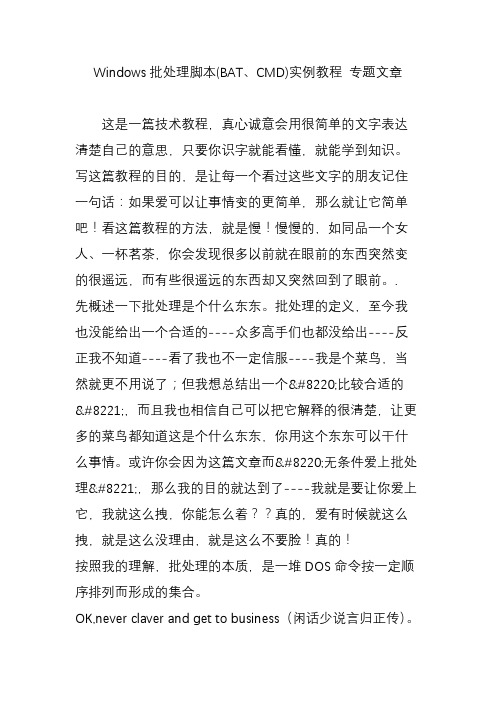
Windows批处理脚本(BAT、CMD)实例教程专题文章这是一篇技术教程,真心诚意会用很简单的文字表达清楚自己的意思,只要你识字就能看懂,就能学到知识。
写这篇教程的目的,是让每一个看过这些文字的朋友记住一句话:如果爱可以让事情变的更简单,那么就让它简单吧!看这篇教程的方法,就是慢!慢慢的,如同品一个女人、一杯茗茶,你会发现很多以前就在眼前的东西突然变的很遥远,而有些很遥远的东西却又突然回到了眼前。
.先概述一下批处理是个什么东东。
批处理的定义,至今我也没能给出一个合适的----众多高手们也都没给出----反正我不知道----看了我也不一定信服----我是个菜鸟,当然就更不用说了;但我想总结出一个“比较合适的”,而且我也相信自己可以把它解释的很清楚,让更多的菜鸟都知道这是个什么东东,你用这个东东可以干什么事情。
或许你会因为这篇文章而“无条件爱上批处理”,那么我的目的就达到了----我就是要让你爱上它,我就这么拽,你能怎么着??真的,爱有时候就这么拽,就是这么没理由,就是这么不要脸!真的!按照我的理解,批处理的本质,是一堆DOS命令按一定顺序排列而形成的集合。
OK,never claver and get to business(闲话少说言归正传)。
批处理,也称为批处理脚本,英文译为BATCH,批处理文件后缀BAT就取的前三个字母。
它的构成没有固定格式,只要遵守以下这条就ok了:每一行可视为一个命令,每个命令里可以含多条子命令,从第一行开始执行,直到最后一行结束,它运行的平台是DOS。
批处理有一个很鲜明的特点:使用方便、灵活,功能强大,自动化程度高。
我不想让自己写的教程枯燥无味,因为牵缠到代码(批处理的内容算是代码吧?)的问题本来就是枯燥的,很少有人能面对满屏幕的代码而静下心来。
所以我会用很多简单实用的例子让读这篇教程的朋友去体会批处理的那四射的魅力,感受它那古灵精怪的性格,不知不觉中爱上批处理(晕,怎么又是爱?到底批处理和爱有什么关系?答案:没有!)。
批处理文件BAT的命令及使用
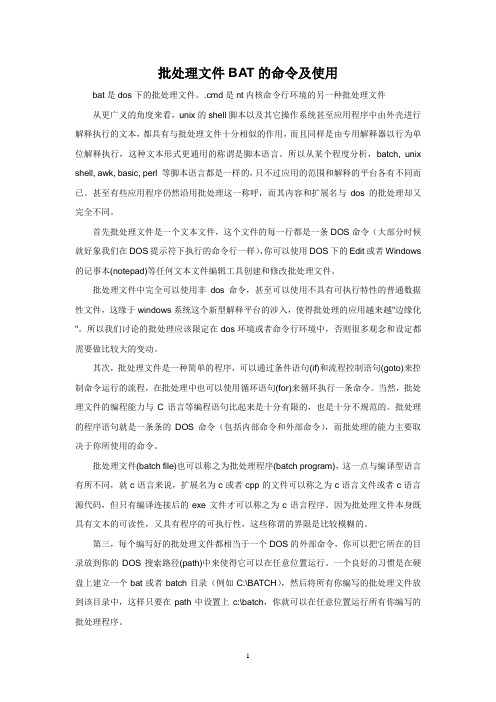
批处理文件BAT的命令及使用bat是dos下的批处理文件。
.cmd是nt内核命令行环境的另一种批处理文件从更广义的角度来看,unix的shell脚本以及其它操作系统甚至应用程序中由外壳进行解释执行的文本,都具有与批处理文件十分相似的作用,而且同样是由专用解释器以行为单位解释执行,这种文本形式更通用的称谓是脚本语言。
所以从某个程度分析,batch, unix shell, awk, basic, perl 等脚本语言都是一样的,只不过应用的范围和解释的平台各有不同而已。
甚至有些应用程序仍然沿用批处理这一称呼,而其内容和扩展名与dos的批处理却又完全不同。
首先批处理文件是一个文本文件,这个文件的每一行都是一条DOS命令(大部分时候就好象我们在DOS提示符下执行的命令行一样),你可以使用DOS下的Edit或者Windows 的记事本(notepad)等任何文本文件编辑工具创建和修改批处理文件。
批处理文件中完全可以使用非dos命令,甚至可以使用不具有可执行特性的普通数据性文件,这缘于windows系统这个新型解释平台的涉入,使得批处理的应用越来越"边缘化"。
所以我们讨论的批处理应该限定在dos环境或者命令行环境中,否则很多观念和设定都需要做比较大的变动。
其次,批处理文件是一种简单的程序,可以通过条件语句(if)和流程控制语句(goto)来控制命令运行的流程,在批处理中也可以使用循环语句(for)来循环执行一条命令。
当然,批处理文件的编程能力与C语言等编程语句比起来是十分有限的,也是十分不规范的。
批处理的程序语句就是一条条的DOS命令(包括内部命令和外部命令),而批处理的能力主要取决于你所使用的命令。
批处理文件(batch file)也可以称之为批处理程序(batch program),这一点与编译型语言有所不同,就c语言来说,扩展名为c或者cpp的文件可以称之为c语言文件或者c语言源代码,但只有编译连接后的exe文件才可以称之为c语言程序。
Bat运行CMD

@Echo Off
CD\
D:
CD D:\Program Files\MySQL\MySQL Server 5.0\bin
CMD
我的MySql安装目录为 D:\Program Files\MySQL\MySQL Server 5.0
Bat运行CMD(批处理)
每次要使用MySql中的一些工具,比如要备份数据库,都要先运行CMD,再进入MySql所在目录,做多了就觉得麻烦。
想出了一个快捷的方法,只要双击一下批处理文件(bat),就打开命名为 MySql.bat
这个vbs脚本也可以在bat环境中直接调用,达到隐藏bat自身的目的。
�
Set ws = CreateObject("Wscript.Shell")
ws.run "cmd /c 批处理程序名",vbhide
------------------------------------------------------------
将水平线中代码拷贝到记事本中,保存为"runbat.vbs"或者其它的名字(扩展名必须是.vbs),然后点击运行生成的脚本runbat.vbs,即可隐藏运行指定的批处理程序。
这样双击 MySql.bat 后,就运行CMD,并且所在的目录是 D:\Program Files\MySQL\MySQL Server 5.0\bin
其它程序也如此。
运行bat时隐藏cmd窗口的方法
编辑一个vbs脚本,在其中以隐藏窗口运行批处理程序。
------------------------------------------------------------
利用Windows CMD命令执行程序和脚本的方法
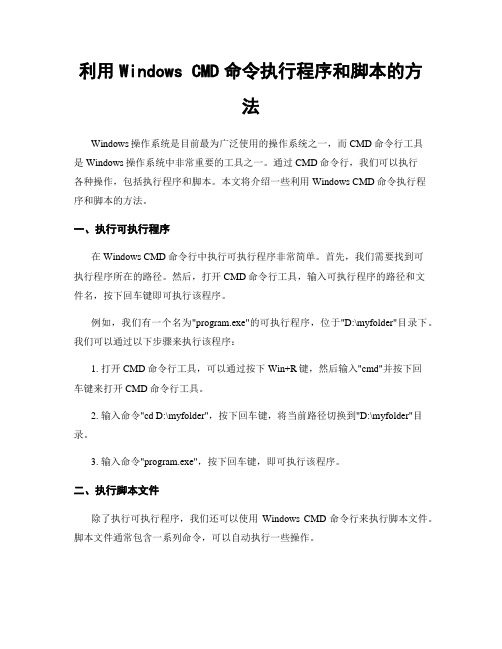
利用Windows CMD命令执行程序和脚本的方法Windows操作系统是目前最为广泛使用的操作系统之一,而CMD命令行工具是Windows操作系统中非常重要的工具之一。
通过CMD命令行,我们可以执行各种操作,包括执行程序和脚本。
本文将介绍一些利用Windows CMD命令执行程序和脚本的方法。
一、执行可执行程序在Windows CMD命令行中执行可执行程序非常简单。
首先,我们需要找到可执行程序所在的路径。
然后,打开CMD命令行工具,输入可执行程序的路径和文件名,按下回车键即可执行该程序。
例如,我们有一个名为"program.exe"的可执行程序,位于"D:\myfolder"目录下。
我们可以通过以下步骤来执行该程序:1. 打开CMD命令行工具,可以通过按下Win+R键,然后输入"cmd"并按下回车键来打开CMD命令行工具。
2. 输入命令"cd D:\myfolder",按下回车键,将当前路径切换到"D:\myfolder"目录。
3. 输入命令"program.exe",按下回车键,即可执行该程序。
二、执行脚本文件除了执行可执行程序,我们还可以使用Windows CMD命令行来执行脚本文件。
脚本文件通常包含一系列命令,可以自动执行一些操作。
在Windows CMD命令行中执行脚本文件的方法有多种。
下面介绍两种常用的方法。
1. 使用"call"命令使用"call"命令可以执行批处理脚本文件(以.bat或.cmd为扩展名)。
首先,我们需要找到脚本文件所在的路径。
然后,打开CMD命令行工具,输入"call"命令,后跟脚本文件的路径和文件名,按下回车键即可执行该脚本文件。
例如,我们有一个名为"script.bat"的脚本文件,位于"D:\myfolder"目录下。
bat .run命令使用方法

BAT (.run) 命令使用方法随着计算机技术的不断发展,批处理文件(或称BAT文件)成为了计算机操作中不可或缺的一部分。
BAT文件是一种文本文件,其中包含了一系列用于执行命令的代码。
在Windows操作系统中,可以使用.bat文件扩展名来命名批处理文件。
而在Unix系统中,通常使用.sh扩展名。
BAT命令是一种可以简化计算机操作的命令行工具。
通过编写BAT文件,用户可以在其中包含一系列的命令,以便一次性运行多个命令。
这种方式不仅可以提高工作效率,还可以避免重复性的操作和减少输入错误。
本文将介绍BAT命令的使用方法,帮助读者更好地掌握BAT文件的编写和运行。
一、编写BAT文件的基本步骤编写BAT文件的基本步骤如下:1. 打开文本编辑器。
可以使用Windows自带的记事本或其他文本编辑器,如Notepad++等。
2. 编写批处理命令。
在文本编辑器中输入需要执行的命令,每个命令占据一行。
3. 保存文件。
将文件保存为.bat格式,文件名可以任意命名,但需要以.bat结尾。
二、BAT文件的基本语法BAT文件的基本语法包括:1. 注释:可以在BAT文件中添加注释,以“REM”开头,后面跟着注释内容。
注释可以帮助他人理解和阅读代码,但不会被计算机执行。
2. 命令:可以在BAT文件中添加需要执行的命令,每个命令占据一行。
3. 变量:可以在BAT文件中定义和使用变量,以“SET”命令开头,后面跟着变量名和值。
三、BAT文件的常用命令BAT文件中可以包含各种Windows命令和程序的调用,常用的命令包括:1. 文件操作:包括复制文件、移动文件、删除文件等。
2. 目录操作:包括创建目录、删除目录、切换目录等。
3. 系统命令:包括运行程序、关闭程序、修改环境变量等。
4. 循环和条件:可以在BAT文件中使用循环和条件语句,实现复杂的逻辑处理。
四、BAT文件的运行方法BAT文件的运行方法包括:1. 双击运行:可以直接双击BAT文件来执行其中的命令。
Windows系统CMD(DOS)命令bat脚本编写
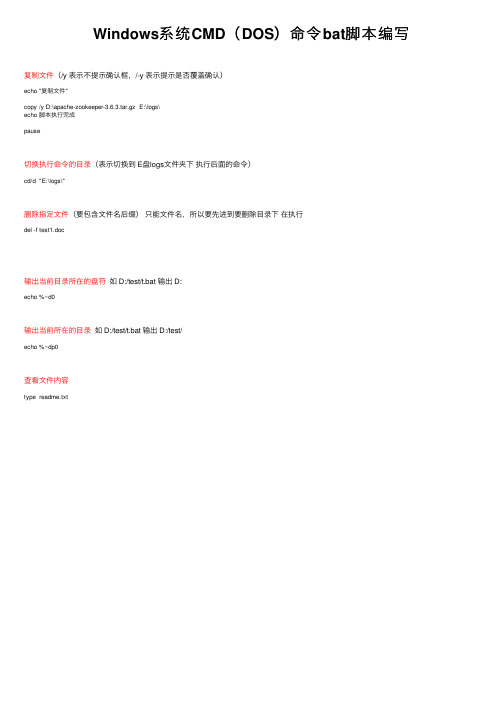
Windows系统 CMD( DOS)命令 bat脚本编写
复制文件(/y 表示不提示确认框,/-y 表示提示是否覆盖确认)
echo "复制文件" copy /y D:\apache-zookeeper-3.6.3.tar.gz E:\logs\ echo 脚本执行完成 pause
echo %~dp0
查看文件内容
type readme.txt
切换执行命令的目录(表切换到 E盘logs文件夹下 执行后面的命令)
cd/d "E:\logs\"
删除指定文件(要包含文件名后缀) 只能文件名,所以要先进到要删除目录下 在执行
del -f test1.doc
输出当前目录所在的盘符 如 D:/test/t.bat 输出 D:
echo %~d0
输出当前所在的目录 如 D:/test/t.bat 输出 D:/test/
bat编程代码

bat编程代码摘要:1.BAT 编程代码简介2.BAT 编程代码的基本语法3.BAT 编程代码的应用实例4.总结正文:一、BAT 编程代码简介BAT(Batch)是一种批处理文件格式,可以用于编写简单的计算机程序。
它是一种基于文本的脚本语言,可以通过命令提示符(Windows 系统)或命令行界面(Linux 和macOS 系统)执行。
BAT 文件包含一系列命令和操作,可以按顺序执行。
这种脚本语言在操作系统中的应用十分广泛,对于初学者来说,学习BAT 编程代码是一个很好的起点。
二、BAT 编程代码的基本语法1.文件结构一个BAT 文件由一系列命令组成。
每个命令占一行,以分号(;)或行末尾的换行符()分隔。
BAT 文件以@echo off 开头,表示在执行文件时不显示命令行提示符。
2.基本命令常用的BAT 基本命令包括:- echo:显示文本,类似于在命令行中输入print- rem:注释,类似于在代码中加入注释- pause:暂停执行,等待用户按任意键继续- call:调用其他批处理文件- if:条件语句,根据条件执行不同的命令- for:循环语句,用于重复执行一系列命令三、BAT 编程代码的应用实例以下是一个简单的BAT 编程代码实例,用于批量修改文件扩展名:```@echo offsetlocal enabledelayedexpansionfor /f "delims=" %%a in ("dir /b /a-d") do (set "filename=%%a"set "ext=txt"if "!filename!" neq "!filename: =!" (ren "!filename!" "!filename: =!."!ext!))```四、总结BAT 编程代码是一种简单易学的脚本语言,适用于Windows、Linux 和macOS 等操作系统。
使用Windows CMD命令执行定时任务的实用方法
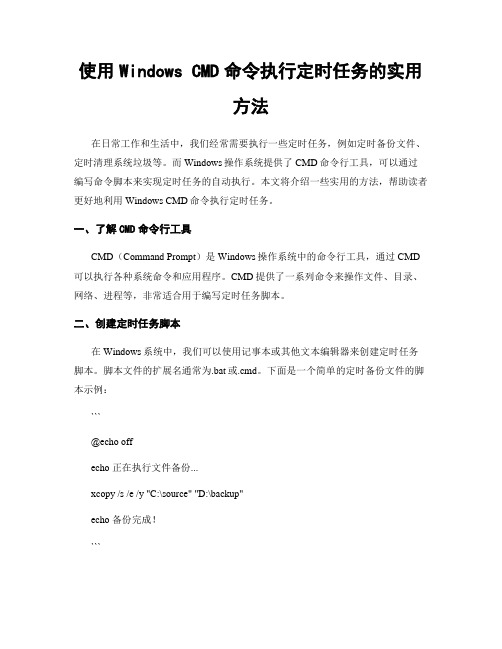
使用Windows CMD命令执行定时任务的实用方法在日常工作和生活中,我们经常需要执行一些定时任务,例如定时备份文件、定时清理系统垃圾等。
而Windows操作系统提供了CMD命令行工具,可以通过编写命令脚本来实现定时任务的自动执行。
本文将介绍一些实用的方法,帮助读者更好地利用Windows CMD命令执行定时任务。
一、了解CMD命令行工具CMD(Command Prompt)是Windows操作系统中的命令行工具,通过CMD 可以执行各种系统命令和应用程序。
CMD提供了一系列命令来操作文件、目录、网络、进程等,非常适合用于编写定时任务脚本。
二、创建定时任务脚本在Windows系统中,我们可以使用记事本或其他文本编辑器来创建定时任务脚本。
脚本文件的扩展名通常为.bat或.cmd。
下面是一个简单的定时备份文件的脚本示例:```@echo offecho 正在执行文件备份...xcopy /s /e /y "C:\source" "D:\backup"echo 备份完成!```在这个脚本中,我们使用了echo命令来输出一些提示信息,然后使用xcopy 命令来实现文件的备份。
其中,/s表示复制目录及其子目录,/e表示复制目录及其子目录,包括空目录,/y表示覆盖目标文件。
三、使用Task Scheduler创建定时任务Windows系统提供了Task Scheduler(任务计划程序)工具,可以帮助我们创建和管理定时任务。
通过Task Scheduler,我们可以设置任务的执行时间、频率和执行条件等。
下面是创建定时任务的步骤:1. 打开控制面板,并选择“管理工具”下的“任务计划程序”。
2. 在任务计划程序窗口中,选择“创建基本任务”。
3. 在任务创建向导中,按照提示设置任务的名称、描述、触发器和操作等。
4. 在操作设置中,选择“启动程序”,并指定要执行的脚本文件路径。
cmd写法
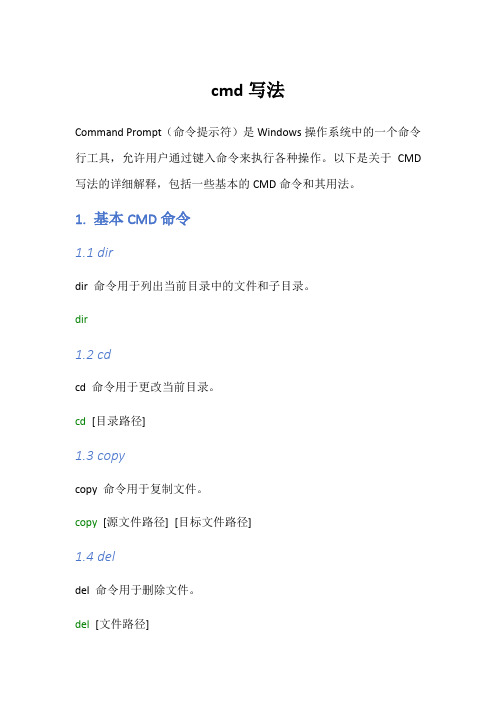
cmd写法Command Prompt(命令提示符)是Windows操作系统中的一个命令行工具,允许用户通过键入命令来执行各种操作。
以下是关于CMD 写法的详细解释,包括一些基本的CMD命令和其用法。
1. 基本CMD命令1.1 dirdir 命令用于列出当前目录中的文件和子目录。
dir1.2 cdcd 命令用于更改当前目录。
cd[目录路径]1.3 copycopy 命令用于复制文件。
copy[源文件路径] [目标文件路径]1.4 deldel 命令用于删除文件。
del[文件路径]1.5 renren 命令用于重命名文件。
ren[旧文件名] [新文件名]2. 进阶CMD命令2.1 ipconfigipconfig 命令用于显示当前系统的网络配置信息。
ipconfig2.2 pingping 命令用于测试与另一台计算机的网络连接。
ping [目标IP地址或域名]2.3 systeminfosysteminfo 命令用于显示有关计算机系统的详细信息。
systeminfo2.4 tasklisttasklist 命令用于显示当前正在运行的进程列表。
tasklist2.5 taskkilltaskkill 命令用于终止或中止运行中的进程。
taskkill /F/IM[进程名称]3. CMD脚本编写你可以使用文本编辑器编写CMD脚本,以执行一系列命令。
@echo offecho Hello, CMD!diripconfigpause将上述脚本保存为.bat 文件,并双击运行即可。
4. CMD命令的输出重定向4.1 输出到文件dir>output.txt4.2 追加到文件ipconfig >>output.txt4.3 从文件中读取type input.txt5. CMD命令的管道dir|find"txt"上述命令将dir的输出通过管道传递给find命令,用于查找包含"txt" 的行。
有用的bat实例

有用的bat实例一、引言在计算机操作中,批处理(Batch)文件是一种用于自动化一系列命令的脚本文件。
通过使用批处理文件,我们可以简化重复的操作,提高工作效率。
本篇文章将介绍几个实用的批处理实例,帮助您更好地了解批处理文件的功能和应用。
二、实例1:自动备份文件目的:每天自动将指定目录下的文件备份到另一个存储设备。
步骤:1. 创建一个新的批处理文件,命名为“备份.bat”。
2. 在批处理文件中输入以下命令:```shell@echo offset source_folder=C:\Data\Currentset backup_folder=D:\Backup\for %%f in (%source_folder%*.*) do (echo Backing up file: %%fcopy "%%f" "%backup_folder%")```3. 设置一个计划任务,每天凌晨执行“备份.bat”文件。
4. 确保已将需要备份的文件放置在“source_folder”指定的目录下。
效果:每天凌晨,批处理文件将自动将指定目录下的文件备份到另一个存储设备,便于数据保护和恢复。
三、实例2:批量重命名文件目的:将指定目录下所有以“.jpg”结尾的文件按照年份和序号进行重命名。
步骤:1. 创建一个新的批处理文件,命名为“rename.bat”。
2. 在批处理文件中输入以下命令:```batch@echo offset source_folder=C:\Images\for %%f in (%source_folder%*.jpg) do (set filename=%%~nfset year=%filename:~0,4%set number=%filename:~-4%ren "%%f" "(%year%)%number%.jpg")```3. 设置一个计划任务,每天凌晨执行“rename.bat”文件。
写一个执行cmd命令的bat脚本
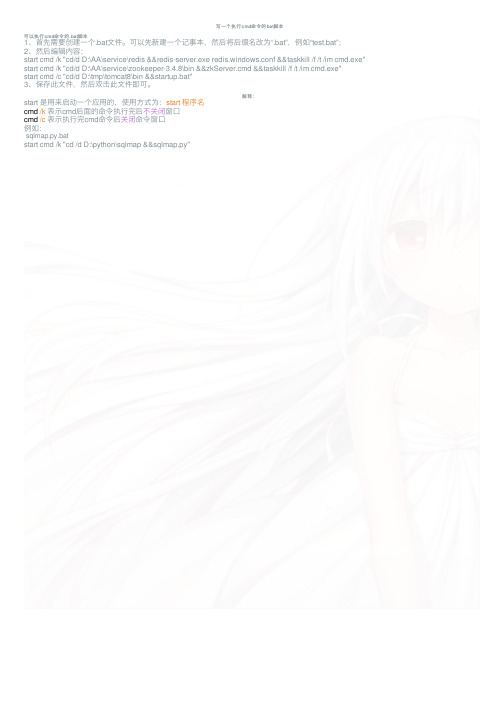
本文版权归作者和博客园共有欢迎转载但未经作者同意必须保留此段声明且在文章页面明显位置给出原文连接否则保留追究法律责任的权利
写 一 个 执 行 cmd命 令 的 bat脚 本
可 以 执 行 cmd命 令 的 .bat脚 本
1、首先需要创建一个.bat文件。可以先新建一个记事本,然后将后缀名改为“.bat”,例如“test.bat”; 2、然后编辑内容; start cmd /k "cd/d D:\AA\service\redis &&redis-server.exe redis.windows.conf &&taskkill /f /t /im cmd.exe" start cmd /k "cd/d D:\AA\service\zookeeper-3.4.8\bin &&zkServer.cmd &&taskkill /f /t /im cmd.exe" start cmd /c "cd/d D:\tmp\tomcat8\bin &&startup.bat" 3、保存此文件,然后双击此文件即可。
start 是用来启动一个应用的,使用方式为:start 程序名 cmd /k 表示cmd后面的命令执行完后不关闭窗口 cmd /c 表示执行完cmd命令后关闭命令窗口 例如: sqlmap.py.bat start cmd /k "cd /d D:\python\sqlmap &&sqlmap.py"
Windows CMD中如何执行批处理脚本
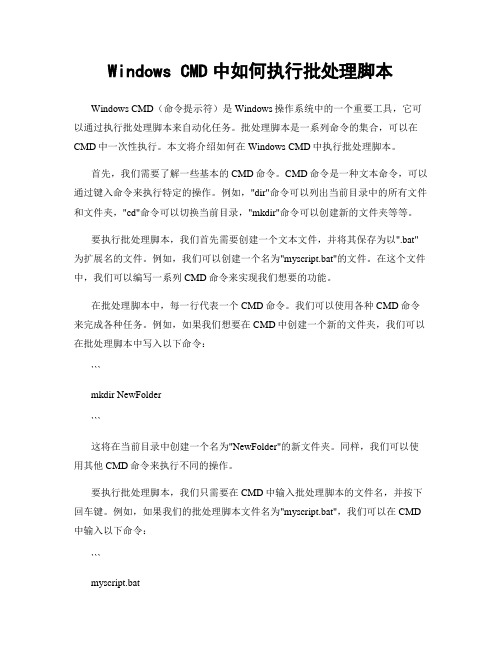
Windows CMD中如何执行批处理脚本Windows CMD(命令提示符)是Windows操作系统中的一个重要工具,它可以通过执行批处理脚本来自动化任务。
批处理脚本是一系列命令的集合,可以在CMD中一次性执行。
本文将介绍如何在Windows CMD中执行批处理脚本。
首先,我们需要了解一些基本的CMD命令。
CMD命令是一种文本命令,可以通过键入命令来执行特定的操作。
例如,"dir"命令可以列出当前目录中的所有文件和文件夹,"cd"命令可以切换当前目录,"mkdir"命令可以创建新的文件夹等等。
要执行批处理脚本,我们首先需要创建一个文本文件,并将其保存为以".bat"为扩展名的文件。
例如,我们可以创建一个名为"myscript.bat"的文件。
在这个文件中,我们可以编写一系列CMD命令来实现我们想要的功能。
在批处理脚本中,每一行代表一个CMD命令。
我们可以使用各种CMD命令来完成各种任务。
例如,如果我们想要在CMD中创建一个新的文件夹,我们可以在批处理脚本中写入以下命令:```mkdir NewFolder```这将在当前目录中创建一个名为"NewFolder"的新文件夹。
同样,我们可以使用其他CMD命令来执行不同的操作。
要执行批处理脚本,我们只需要在CMD中输入批处理脚本的文件名,并按下回车键。
例如,如果我们的批处理脚本文件名为"myscript.bat",我们可以在CMD 中输入以下命令:```myscript.bat```CMD将按顺序执行批处理脚本中的每个命令,并显示相应的输出。
我们可以根据需要编写多个命令来实现复杂的操作。
在批处理脚本中,我们还可以使用一些特殊的CMD命令来控制脚本的执行过程。
例如,我们可以使用"echo off"命令来关闭输出显示,以便在执行脚本时不显示每个命令的输出。
BAT和CMD脚本的编写及实际应用

BAT、CMD脚本的编写与实际应用在微软官方的定义中,BAT属于批处理脚本〔可以运行在DOS、WINDOWS下〕,是用来进展简化平时操作的批量化集成文件。
而CMD,那么是只能运行在NT系统下的批处理文件,其功能与BAT是一样的。
从早期的BAT开场,该文件就为大家提供了方便,并在WINDOWS出现后,它的能力可以说是万能的。
从最根底的启动盘的引导,到注册表,甚至系统效劳的操作,BAT与CMD都可以胜任。
而且由于它简便的编写与通用性,很快就布满整个世界。
本文将简单介绍BAT与CMD脚本的编写过程,因为在下水平不高,所以如有错误欢送指出!一、BAT与CMD中的局部参数1、定义文件夹的参数目前我能够搜集到并可以给出意思的通用系统参数如下〔不包括后边的解释局部〕:%windir% ——操作系统文件夹,一般为C:下的WINDOWS文件夹%sys% ——系统根目录,也就是C:盘目录%programfiles% ——Program Files目录,安装程序通常都安装在这个目录下%systemdrive% ——操作系统所在磁盘,与%sys%属于同一目录%systemroot% ——操作系统文件夹,一般为C:下的WINDOWS文件夹%InfDir% ——系统根目录,也就是C:盘目录%TEMP% ——当前用户的临时目录,一般是C:\Documents and Settings\用户名\Local Settings\Temp目录2、根底操作参数〔可以在CMD命令行模式中输入HELP获得〕ASSOC 显示或修改文件扩展名关联。
AT 方案在计算机上运行的命令和程序。
ATTRIB 显示或更改文件属性。
BREAK 设置或去除扩展式CTRL+C 检查。
CACLS 显示或修改文件的访问控制列表(ACLs)。
CALL 从另一个批处理程序调用这一个。
CD 显示当前目录的名称或将其更改。
CHCP 显示或设置活动代码页数。
CHDIR 显示当前目录的名称或将其更改。
BAT文件编写

第一节:(主要是一些界面形式功能的实现以及初始化) 1.“@echo off”--我们所写的BAT一开始一般都有这一句,这一句的作用是:使所有的命令响应隐藏。“@”--本行命令不回显。(本来如果你用echo off就可以了,但是还是能够看到echo off这条命令在CMD下,影响美观) 2.“color 1e”--设置默认的控制台前景和背景颜色。当前我设为蓝底黄字,具体颜色请在CMD下用“color /?”查询。 --这里又提到了这个参数“/?”,一般CMD下命令后加“/?”就会显示这条命令的帮助。 3.“rem”--注释作用,批处理执行过程中前不执行它,rem 后的字符只作注释作用。 4.“title”--设置命令提示窗口的窗口标题。默认为“cmd”。改成自己喜欢的多有个性,嘿嘿。 5.“cls”--不多说,清屏命令。主要是怕前面的一些空白或字符出现影响美观。 6.“set”--这个命令的作用很大,请用“set /?”查询具体使用方法。本例“set topip=172.16.”是将一个名为“topip”的变量值设为“172.16.”。注意CMD下变量的设置不区别数字与字符,能够自动根据提供的值调整。下行“set theip=0.0”同理。 7.“echo .”--在新行中显示一个“.”。echo命令能显示其后的comment。这里提几个有趣实用的用法--“echo.”,注意与前面的不同,“echo”与“.”间无空格。这条命令如同一个回车,在新行不显示任何信息并换行。“echo ”,实现响铃的提示音。后面一个字符的输入方法是在CMD下用“ctrl+G”,而这个字符得到的方法是CMD下用命令“echo
最全批处理.bat cmd 介绍及使用讲解(dos)
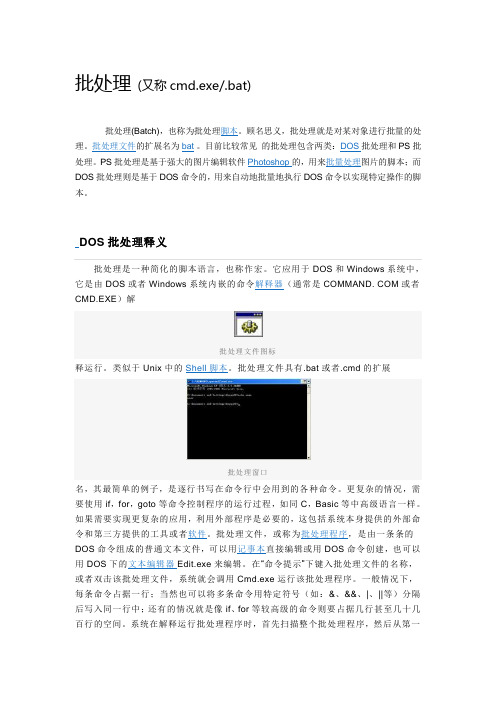
批处理(又称cmd.exe/.bat)批处理(Batch),也称为批处理脚本。
顾名思义,批处理就是对某对象进行批量的处理。
批处理文件的扩展名为bat。
目前比较常见的批处理包含两类:DOS批处理和PS批处理。
PS批处理是基于强大的图片编辑软件Photoshop的,用来批量处理图片的脚本;而DOS批处理则是基于DOS命令的,用来自动地批量地执行DOS命令以实现特定操作的脚本。
DOS批处理释义批处理是一种简化的脚本语言,也称作宏。
它应用于DOS和Windows系统中,它是由DOS或者Windows系统内嵌的命令解释器(通常是COMMAND. COM或者CMD.EXE)解批处理文件图标释运行。
类似于Unix中的Shell脚本。
批处理文件具有.bat或者.cmd的扩展批处理窗口名,其最简单的例子,是逐行书写在命令行中会用到的各种命令。
更复杂的情况,需要使用if,for,goto等命令控制程序的运行过程,如同C,Basic等中高级语言一样。
如果需要实现更复杂的应用,利用外部程序是必要的,这包括系统本身提供的外部命令和第三方提供的工具或者软件。
批处理文件,或称为批处理程序,是由一条条的DOS命令组成的普通文本文件,可以用记事本直接编辑或用DOS命令创建,也可以用DOS下的文本编辑器Edit.exe来编辑。
在“命令提示”下键入批处理文件的名称,或者双击该批处理文件,系统就会调用Cmd.exe运行该批处理程序。
一般情况下,每条命令占据一行;当然也可以将多条命令用特定符号(如:&、&&、|、||等)分隔后写入同一行中;还有的情况就是像if、for等较高级的命令则要占据几行甚至几十几百行的空间。
系统在解释运行批处理程序时,首先扫描整个批处理程序,然后从第一行代码开始向下逐句执行所有的命令,直至程序结尾或遇见exit命令或出错意外退出。
简单批处理命令简介echo 命令打开回显或关闭请求回显功能,或显示消息。
BAT批处理命令使用实用教程

BAT批处理命令使用实用教程BAT批处理命令是Windows操作系统自带的一种脚本语言,通过编写批处理脚本可以实现一系列自动化的操作,提高工作效率。
本教程将介绍BAT批处理命令的常用语法和实用技巧,帮助读者快速掌握BAT批处理命令的应用。
一、基本语法1.注释:在批处理脚本中,可以使用REM关键字添加注释,注释内容将被忽略。
示例:REM这是一个注释2.变量:在批处理脚本中,可以使用变量来保存值。
变量名以一个英文字母开头,后续可以有字母、数字和下划线。
示例:SET name=JohnECHO %name%3.输入输出:使用ECHO命令可以在屏幕上输出文本,使用SET/P命令可以从用户处输入值。
示例:ECHO HelloSET /P name=Please enter your name:4.条件判断:使用IF命令可以根据条件执行不同的操作。
示例:IF %num% EQU 1ECHO The number is 1ELSEECHO The number is not 15.循环:使用FOR命令可以实现循环操作,常用的有FOR/F和FOR/R。
示例:FOR /F %%G IN (file.txt) DOECHO%%G二、实用技巧1.执行命令:使用CALL命令可以执行其他批处理脚本或外部命令。
示例:CALL script.batCALL dir2.文件操作:使用COPY命令可以复制文件,使用DEL命令可以删除文件。
示例:COPY file1.txt file2.txt3.目录操作:使用CD命令可以切换目录,使用MKDIR命令可以创建目录。
示例:CD C:\pathMKDIR new_dir4.网络操作:使用PING命令可以测试网络连接,使用NET命令可以管理网络。
示例:NET USE \\server\share5. 系统信息:使用VER命令可以查看Windows版本,使用TIME和DATE命令可以查看当前时间和日期。
BAT脚本编写教程

BAT脚本编写教程BAT(批处理)是一种用于Windows操作系统的脚本语言,它可以自动化执行一系列命令和任务。
这篇教程将向你介绍BAT脚本的基本语法和常用命令,让你能够编写简单但实用的BAT脚本。
1.创建BAT脚本文件2.注释注释是对代码的解释说明,有助于他人或你自己理解脚本的目的和功能。
在BAT脚本中,使用“REM”作为注释符。
例如:REM这是一个示例批处理脚本3.执行命令-ECHO:用于输出文本。
例如:ECHO Hello, World!-PAUSE:用于在脚本执行过程中暂停。
例如:PAUSE-CD:用于改变当前目录。
例如:CD C:\Windows-DIR:用于列出当前目录中的文件和文件夹。
例如:DIR4.变量变量可以在BAT脚本中存储和使用数据。
可以使用SET命令创建变量,并使用%变量名%引用它。
例如:SET name=JohnECHO My name is %name%5.执行条件在BAT脚本中,可以使用IF条件语句根据条件执行不同的命令。
以下是一个例子:SET score=80IF %score% GTR 60ECHO Passed!ELSEECHO Failed!在这个例子中,如果score大于60,则输出"Passed!",否则输出"Failed!"。
6.循环FOR%%GIN(1,2,3)DOECHO%%G在这个例子中,%%G将依次取值为1、2、3,并输出。
7.调用其他脚本可以使用CALL命令调用其他的BAT脚本。
例如,如果有一个名为"example.bat"的脚本,可以使用以下命令调用它:CALL example.bat如果要将输出保存到文件中,可以使用重定向符号">"。
例如:CALL example.bat > output.txt8.错误处理如果在BAT脚本中出现错误,可以使用""和""命令来处理错误。
CMD脚本的编写与实际应用

BA T、CMD脚本的编写与实际应用在微软官方的定义中,BA T属于批处理脚本(可以运行在D O S、WINDOW S下),是用来进行简化平时操作的批量化集成文件。
而CMD,则是只能运行在NT系统下的批处理文件,其功能与BA T是一样的。
从早期的BA T开始,该文件就为大家提供了方便,并在WIND OWS出现后,它的能力可以说是万能的。
从最基础的启动盘的引导,到注册表,甚至系统服务的操作,BA T与CM D都可以胜任。
而且由于它简便的编写与通用性,很快就布满整个世界。
本文将简单介绍BA T与CMD脚本的编写过程,因为在下水平不高,所以如有错误欢迎指出!一、BA T与CM D中的部分参数1、定义文件夹的参数目前我能够搜集到并可以给出意思的通用系统参数如下(不包括后边的解释部分):%windir% ——操作系统文件夹,一般为C:下的WIND OWS文件夹%sys% ——系统根目录,也就是C:盘目录%progra mfile s% ——Progra m Files目录,安装程序通常都安装在这个目录下%system drive% ——操作系统所在磁盘,与%sys%属于同一目录%system root%——操作系统文件夹,一般为C:下的WIND OWS文件夹%InfDir% ——系统根目录,也就是C:盘目录%TEMP% ——当前用户的临时目录,一般是C:\Docume nts and Settin gs\用户名\Local Settin gs\Temp目录2、基础操作参数(可以在CMD命令行模式中输入HELP获得)ASSOC显示或修改文件扩展名关联。
A T 计划在计算机上运行的命令和程序。
A TTRIB显示或更改文件属性。
BREAK设置或清除扩展式CTRL+C 检查。
批处理文件BAT、CMD命令大全(20200521102020)
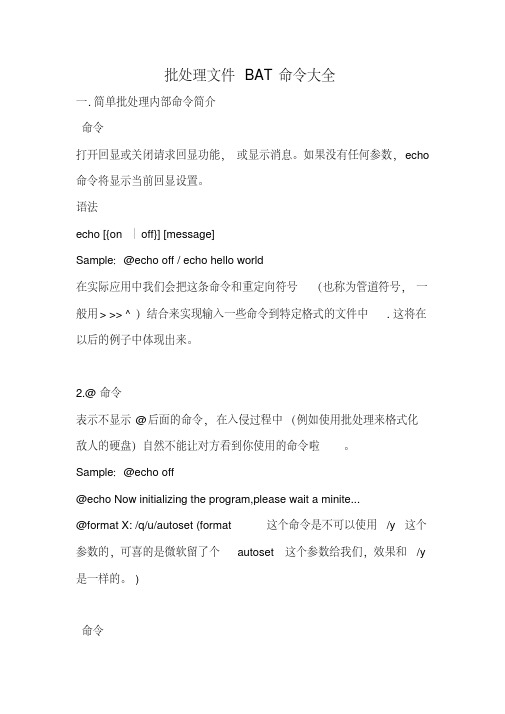
批处理文件BAT命令大全一.简单批处理内部命令简介命令打开回显或关闭请求回显功能,或显示消息。
如果没有任何参数,echo 命令将显示当前回显设置。
语法echo [{on│off}] [message]Sample:@echo off / echo hello world在实际应用中我们会把这条命令和重定向符号(也称为管道符号,一般用> >> ^)结合来实现输入一些命令到特定格式的文件中.这将在以后的例子中体现出来。
2.@ 命令表示不显示@ 后面的命令,在入侵过程中(例如使用批处理来格式化敌人的硬盘)自然不能让对方看到你使用的命令啦。
Sample:@echo off@echo Now initializing the program,please wait a minite...@format X: /q/u/autoset (format 这个命令是不可以使用/y这个参数的,可喜的是微软留了个autoset这个参数给我们,效果和/y 是一样的。
)命令指定跳转到标签,找到标签后,程序将处理从下一行开始的命令。
语法:goto label (label是参数,指定所要转向的批处理程序中的行。
)Sample:if {%1}=={} goto noparmsif {%2}=={} goto noparms(如果这里的if、%1、%2就是表示变量。
)@Rem check parameters if null show usage:noparmsecho Usage: ServerIP PortNumbergoto end标签的名字可以随便起,但是最好是有意义的字母啦,字母前加个:用来表示这个字母是标签, : 开头的字符行 , 在批处理中都被视作标号 , 而直接忽略其后的所有内容 , 只是为了与正常的标号相区别 , 建议使用 goto 所无法识别的标号 , 即在 : 后紧跟一个非字母数字的一个特殊符号 . goto 命令就是根据这个:来寻找下一步跳到到那里。
BATCMD批处理文件脚本总结(中文)
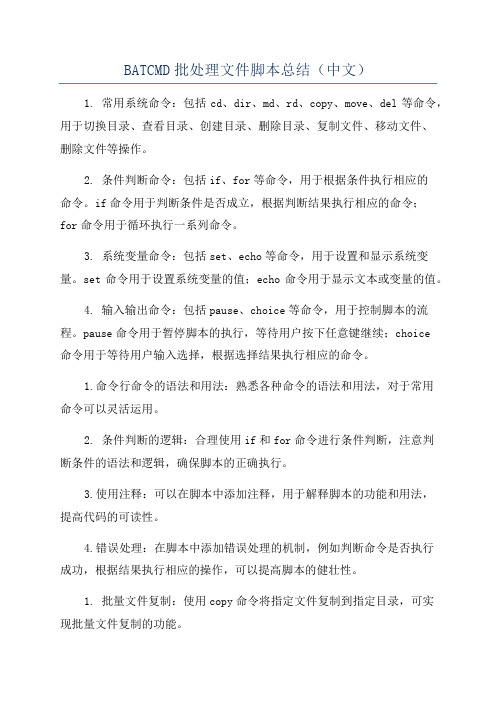
BATCMD批处理文件脚本总结(中文)1. 常用系统命令:包括cd、dir、md、rd、copy、move、del等命令,用于切换目录、查看目录、创建目录、删除目录、复制文件、移动文件、删除文件等操作。
2. 条件判断命令:包括if、for等命令,用于根据条件执行相应的命令。
if命令用于判断条件是否成立,根据判断结果执行相应的命令;for命令用于循环执行一系列命令。
3. 系统变量命令:包括set、echo等命令,用于设置和显示系统变量。
set命令用于设置系统变量的值;echo命令用于显示文本或变量的值。
4. 输入输出命令:包括pause、choice等命令,用于控制脚本的流程。
pause命令用于暂停脚本的执行,等待用户按下任意键继续;choice命令用于等待用户输入选择,根据选择结果执行相应的命令。
1.命令行命令的语法和用法:熟悉各种命令的语法和用法,对于常用命令可以灵活运用。
2. 条件判断的逻辑:合理使用if和for命令进行条件判断,注意判断条件的语法和逻辑,确保脚本的正确执行。
3.使用注释:可以在脚本中添加注释,用于解释脚本的功能和用法,提高代码的可读性。
4.错误处理:在脚本中添加错误处理的机制,例如判断命令是否执行成功,根据结果执行相应的操作,可以提高脚本的健壮性。
1. 批量文件复制:使用copy命令将指定文件复制到指定目录,可实现批量文件复制的功能。
2. 文件批量重命名:使用ren命令将指定目录下的文件批量重命名,可根据一定的规则对文件进行重命名。
3. 批量安装软件:使用start命令运行软件安装程序,实现批量安装软件的功能。
4. 系统备份:使用xcopy命令将指定目录下的文件复制到备份目录,实现系统文件的备份。
BATCMD(批处理)文件脚本是一种简单而强大的脚本语言,它可以在Windows系统中快速、高效地执行各种操作。
通过灵活应用BATCMD(批处理)文件脚本,可以提高工作效率,简化操作流程,自动化重复性任务,减少人力投入。
- 1、下载文档前请自行甄别文档内容的完整性,平台不提供额外的编辑、内容补充、找答案等附加服务。
- 2、"仅部分预览"的文档,不可在线预览部分如存在完整性等问题,可反馈申请退款(可完整预览的文档不适用该条件!)。
- 3、如文档侵犯您的权益,请联系客服反馈,我们会尽快为您处理(人工客服工作时间:9:00-18:30)。
echo 刚才把上次制作的“智能ABC 5.0版”拿出来看了下,发现脚
echo 本有点太简单,而且这样做用户误操作的几率很高,所以对安装
echo 脚本稍微进行了一次小小的修改。
echo 相信有了向导的帮忙,用户再也不会跟偶发脾气了吧~~
echo.
写入磁盘。
VOL 显示磁盘卷标和序列号。
XCOPY 复制文件和目录树。
3、扩展程序参数的部分参数(考虑到部分参数很危险,所以这里不提供)
cipher ——显示或更改 NTFS 分区上的目录(文件)的加密
%sys% ——系统根目录,也就是C:盘目录
%programfiles% ——Program Files目录,安装程序通常都安装在这个目录下
%systemdrive% ——操作系统所在磁盘,与%sys%属于同一目录
CMD 打开另一个 Windows 命令解释程序窗口。
COLOR 设置默认控制台前景和背景颜色。
COMP 比较两个或两套文件的内容。
COMPACT 显示或更改 NTFS 分区上文件的压缩。
CONVERT 将 FAT 卷转换成 NTFS。您不能转换
当前驱动器。
REPLACE 替换文件。
RMDIR 删除目录。
SET 显示、设置或删除 Windows 环境变量。
SETLOCAL 开始批文件中环境更改的本地化。
SHIFT 更换批文件中可替换参数的位置。
SORT 对输入进行分类。
START 启动另一个窗口来运行指定的程序或命令。
echo 偶特意重新封包5.0版是因为很多XP简化版以及SP2的修改过
echo 的版本都把系统里的智能ABC版本升级到了5.2,这让一些习惯了
echo 5.0版本的用户(包括偶)变得无法适应。
echo 为了让包括偶在内的所有5.0用户可以回到原来的输入法环
echo 境,经过偶一番琢磨(本来打算写程序来安装,可惜偶是编程白
GRAFTABL 启用 Windows 来以图像模式显示
扩展字符集。
HELP 提供 Windows 命令的帮助信息。
IF 执行批处理程序中的条件性处理。
LABEL 创建、更改或删除磁盘的卷标。
MD 创建目录。
MKDIR 创建目录。
echo *======================================================= ——在这里可以写入自己需要显示在命令行窗口中的内容,甚至可以做成由字符组成的图形界面
echo.
echo 欢迎安装由偶重新封包的"智能ABC输入法 5.0 重封装版"!
ping ——可以检测网络的运行状态的程序,从WINDOWS时代开始就有了
proxycfg ——设置代理用的程序
regsvr32 ——服务注册程序,一般是插件的注册,也可以是解码器
首先让我们Leabharlann 一个简单的不能再简单的例子(后边标注部分在实际应用中是不会写进脚本的)——
@echo off ——隐藏操作过程,不对下边的操作进行显示
cls ——清除之前屏幕上的所有字符
ECHO 显示消息,或将命令回显打开或关上。
ENDLOCAL 结束批文件中环境更改的本地化。
ERASE 删除至少一个文件。
EXIT 退出 CMD.EXE 程序(命令解释程序)。
FC 比较两个或两套文件,并显示
不同处。
FIND 在文件中搜索文字字符串。
FINDSTR 在文件中搜索字符串。
FOR 为一套文件中的每个文件运行一个指定的命令。
FORMAT 格式化磁盘,以便跟 Windows 使用。
FTYPE 显示或修改用于文件扩展名关联的文件类型。
GOTO 将 Windows 命令解释程序指向批处理程序
中某个标明的行。
SUBST 将路径跟一个驱动器号关联。
TIME 显示或设置系统时间。
TITLE 设置 CMD.EXE 会话的窗口标题。
TREE 以图形模式显示驱动器或路径的目录结构。
TYPE 显示文本文件的内容。
VER 显示 Windows 版本。
VERIFY 告诉 Windows 是否验证文件是否已正确
BAT、CMD脚本的编写与实际应用
在微软官方的定义中,BAT属于批处理脚本(可以运行在DOS、WINDOWS下),是用来进行简化平时操作的批量化集成文件。而CMD,则是只能运行在NT系统下的批处理文件,其功能与BAT是一样的。
从早期的BAT开始,该文件就为大家提供了方便,并在WINDOWS出现后,它的能力可以说是万能的。从最基础的启动盘的引导,到注册表,甚至系统服务的操作,BAT与CMD都可以胜任。而且由于它简便的编写与通用性,很快就布满整个世界。
TASKKILL ——进程删除程序,这个可以关闭至少一个进程
tasklist ——查看当前进程列表的程序
二、制作带向导功能的特殊结构脚本
看到标题大家可能会有点郁闷:BAT、CMD脚本也可以实现向导功能?
EXTRACT或extrac32 ——对CAB文件进行解压缩的程序,现在都用WINRAR,所以这个功能没什么保留价值了
makecab ——制作CAB压缩包的程序,对启动盘的制作倒很有用处
msg ——可以将消息发送给同网用户的程序,格式是[MSG 对方机器名 信息](不包括中括号)
echo 痴,写个脚本都写到差点脑中风),后来用替换法得到了对应的
echo 3个文件与1个帮助文件,另外加进一个增加、删除和调整输入法
echo 用的程序imetool.EXE,并写了一个脚本直接进行完整安装。
echo 最后,祝您使用的愉快!
echo.
echo 更新说明:
echo.
reg或regedit ——注册表操作程序,有时候在BAT、CMD脚本中可以用这个参数进行注册表的修改操作
shutdown ——关机程序,可以在一定范围内控制一台或者一个局域网里所有机器的关机时间等
systeminfo ——查看系统当前配置情况的参数,也可以显示出运行时间等
COPY 将至少一个文件复制到另一个位置。
DATE 显示或设置日期。
DEL 删除至少一个文件。
DIR 显示一个目录中的文件和子目录。
DISKCOMP 比较两个软盘的内容。
DISKCOPY 将一个软盘的内容复制到另一个软盘。
DOSKEY 编辑命令行、调用 Windows 命令并创建宏。
很荣幸的告诉大家,是的。BAT、CMD脚本不但可以实现脚本的向导功能,而且还可以结合大量的参数,组合成一个只需要不到100KB就可以通吃所有系统的工具包!
本介绍部分可以配合“结合Universal Extractor进行简单软件的绿化制作”所写的制作过程进行实况编写,不过限于篇幅关系,这里只对带有向导的BAT、CMD脚本进行解析。
本文将简单介绍BAT与CMD脚本的编写过程,因为在下水平不高,所以如有错误欢迎指出!
一、BAT与CMD中的部分参数
1、定义文件夹的参数
目前我能够搜集到并可以给出意思的通用系统参数如下(不包括后边的解释部分):
%windir% ——操作系统文件夹,一般为C:下的WINDOWS文件夹
CALL 从另一个批处理程序调用这一个。
CD 显示当前目录的名称或将其更改。
CHCP 显示或设置活动代码页数。
CHDIR 显示当前目录的名称或将其更改。
CHKDSK 检查磁盘并显示状态报告。
CHKNTFS 显示或修改启动时间磁盘检查。
CLS 清除屏幕。
echo ——龙梦秋
echo 2006年10月1日
echo *=======================================================
title 智能ABC输入法 5.0 重封装版 BY 龙梦秋 ——指定当前命令行窗口标题
COLOR 1F ——指定操作界面颜色,可以在命令行中输入 COLOR /? 来查看具体配置参数
MODE 配置系统设备。
MORE 一次显示一个结果屏幕。
MOVE 将文件从一个目录移到另一个目录。
PATH 显示或设置可执行文件的搜索路径。
PAUSE 暂停批文件的处理并显示消息。
POPD 还原 PUSHD 保存的当前目录的上一个值。
PRINT 打印文本文件。
defrag ——启动磁盘碎片整理程序
edit ——启动DOS下的文本编辑程序,在XP中也有保留
expand ——WINDOWS中自带的解压程序,可以把安装盘中文件名以_结尾的文件解压,NT系列的安装就是在DOS下用这个对文件进行解压后进行排序安装的
2、基础操作参数(可以在CMD命令行模式中输入HELP获得)
ASSOC 显示或修改文件扩展名关联。
AT 计划在计算机上运行的命令和程序。
ATTRIB 显示或更改文件属性。
BREAK 设置或清除扩展式 CTRL+C 检查。
CACLS 显示或修改文件的访问控制列表(ACLs)。
%systemroot% ——操作系统文件夹,一般为C:下的WINDOWS文件夹
%InfDir% ——系统根目录,也就是C:盘目录
%TEMP% ——当前用户的临时目录,一般是C:\Documents and Settings\用户名\Local Settings\Temp目录
PROMPT 更改 Windows 命令提示符。
PUSHD 保存当前目录,然后对其进行更改。
